8. BÖLÜM : 3D Modelleme Komutları-1
- 1 EXTRÜZYON İLE KATI MODEL OLUŞTURMA (Extrude Boss/Base)-1
- 2 EXTRÜZYON İLE KATI MODEL OLUŞTURMA (Extrude Boss/Base)-2
- 3 EXTRÜZYON İLE KES (Extruded Cut)
- 4 DÖNDÜREREK KATI MODEL OLUŞTURMA (Revolved Boss/Base)
- 5 DÖNDÜRME İLE KESME (Revolved Cut)
- 6 KENAR YUVARLATMA-RADYUS (Fillet)-1
- 7 KENAR YUVARLATMA-RADYUS (Fillet)-2
- 8 PAH (Chamfer)-1
- 9 PAH (Chamfer)-2
- 10 AYRIM ÇİZGİSİ (Split Line)
- 11 YÜZEYLERE EĞİM VERME (Draft)
- 12 KABUK (Şhell)
- 13 KUBBE-BOMBE (Dome)
- 14 ÇİZİM DÜZLEMİ OLUŞTURMA (Plane)-1
- 15 ÇİZİM DÜZLEMİ OLUŞTURMA (Plane)-2
- 16 GEÇİCİ EKSENLER (Temporary Axes)
- 17 HELİS ve SPİRAL (Helix and Spiral)
- 18 SÜPÜREREK KATI MODEL OLUŞTURMA (Sweep)-1
- 19 SÜPÜREREK KATI MODEL OLUŞTURMA (Sweep)-2
- 20 SÜPÜREREK KES (Sweept Cut)
- 21 LOFT İLE KATI OLUŞTURMA (Lofted Boss/Base)-1
- 22 LOFT İLE KATI OLUŞTURMA (Lofted Boss/Base)-2
- 23 LOFT İLE KESME (Lofted Cut)
- 24 BASİT DELİK (Simple Hole)
- 25 DELİK SİHİRBAZI (Hole Wizard)-1
- 26 DELİK SİHİRBAZI (Hole Wizard)-2
KENAR YUVARLATMA-RADYUS (Fillet)-1
RADYUS (Fillet)-1  1.TANITIM
1.TANITIM
Radyus (Fillet), 3d parçalar üzerindeki yüzeylerin oluşturduğu kenarları yuvarlatmak için kullanılan bir komuttur. Aynı kenarlara değişik yarıçaplarda yuvarlatma yapılabilir. Makine çizimlerinde en çok kullanılacak komutlardandır. Çok iyi öğrenilmelidir.
Kenar yuvarlatmalarında aşağıdaki kurallar uygulanır:
1. Büyük yarıçaplı kenar yuvarlatmaları, küçük olanlardan önce yapılmalıdır.
2. Parçalara eğim verilecekse, kenar yuvarlatmadan önce yapılmalıdır.
Radyus (Fillet) komutuna aşağıdaki yollardan biriyle ulaşılır ve çalıştırılır:
♦ Unsurlar (Features) araç çubuğu üzerindeki Radyus düğmesine tıklanır (Şekil 1).
düğmesine tıklanır (Şekil 1).
♦ Ekle ►Unsurlar►Radyus Ver/Yuvarlat… (Insert ►Features►Fillet/Round…) yolu kullanılır.
Şekil 1:”Unsurlar Araç Çubuğu” ve “Radyus” komut düğmesi 2.SABİT BOYUTLU RADYUS (Constant Size Fillet)
Aynı kenara veya tüm kenarlara aynı yarıçaplı yuvarlatma yapılır. Sabit boyutlu yuvarlatma yapmak için aşağıdaki yol izlenir:
1. Kenarları yuvarlatılacak parça ekrana yerleştirilir (Şekil 2).
2. Radyus (Fillet) komutu çalıştırılır. Aynı isimde özellik yöneticisi görüntülenir (Şekil 3). Özellik yöneticisinde aşağıdaki işlemler yapılır: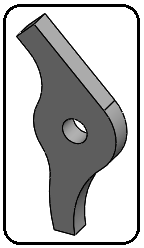
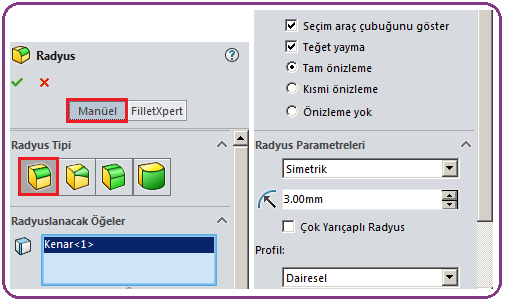
Şekil 2:Parça Şekil 3: “Radyus (Fillet)” özellik yöneticisi ♦ Manüel (Manual) sekmesine tıklanarak aktif yapılır.
♦ Radyus Tipi (Fillet Type) bölümünden Sabit Boyutlu Radyus (Constant Size Fillet) seçeneği seçilir.
seçeneği seçilir.
♦ Radyuslanacak Öğeler (Items to Fillet) bölümündeki boşluğa tıklanır ve parça üzerinde yuvarlatılacak kenar seçilir. Seçilen kenarın ismi boşlukta görüntülenir. Bir ön izleme meydana gelir (Şekil 4)
♦ Radyus Parametreleri (Fillet Parameters) bölümündeki Yarıçap (Radius)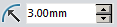 kısmına yarıçap değeri girilir.
kısmına yarıçap değeri girilir.
♦ Tamam (OK) düğmesine tıklanarak kenar yuvarlatma işlemi tamamlanır (Şekil 5).
düğmesine tıklanarak kenar yuvarlatma işlemi tamamlanır (Şekil 5). 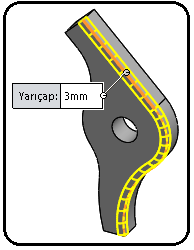
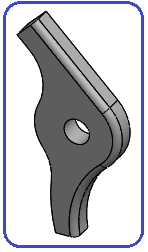
Şekil 4:Ön izleme Şekil 5:Radyus
3.ÖZELLİK YÖNETİCİSİNDE YAPILAN DÜZENLEMELER
Özellik Yöneticisi’ nde yukarıda yaptığımız düzenlemelere ilave olarak, aşağıdaki düzenlemeler yapılır:
1. Radyuslanacak Öğeler (Items to Fillet) bölümünde (Şekil 6) aşağıdaki düzenlemeler yapılır: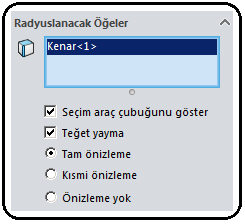
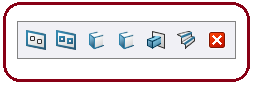
Şekil 6:Radyuslanacak Öğeler Şekil 7:Hızlandırıcı düğmeler ♦ Seçim araç çubuğunu göster (Show selection toolbar) onay kutusu işaretlenirse seçilen kenarın hizasında düğmeler görüntülenir (Şekil 7). Parçanın şekline bağlı olarak seçme yapmayı sağlamaktadır. Bu düğmeler seçimi hızlandırır. Kenarı seçiniz ve düğmelere tıklayarak size uygun olanı seçiniz.
♦ Teğet yayma (Tangent propagation) onay kutusu işaretlenirse yaylarla birleştirilmiş tüm teğet kenarlar bir defada seçilir. İşaret kaldırılırsa sadece tıklanan kenar seçilir.
♦ Tam önizleme (Full preview) seçeneği işaretlenirse yuvarlatmanın nasıl olacağı açık bir şekilde değişik renkte gösterilir. Bizim tercihimiz be seçenek olmuştur.
♦ Kısmi önizleme seçeneği işaretlenirse seçilen kenarlardan sadece bir kenarın yuvarlatma önizlemesini gösterir.
♦ Önizleme yok seçeneği işaretlenirse ön izleme gösterilmez.
Not: 3d parçanın yuvarlatılacak kenarları seçilir. Bu sırada kenarlar üzerinde ön izleme meydana gelir ve bir kenara bağlı etiket görüntülenir. Buradan da yarıçapın değeri değiştirilebilir (Şekil 8). Şekil 9’ da sonuç görülmektedir.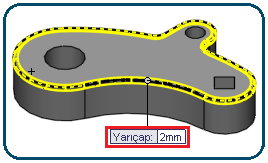
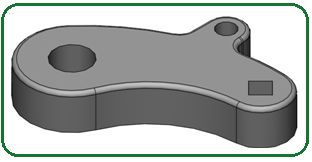
Şekil 8:Ön izleme ve etiket Şekil 9:Kenarları yuvarlatma sonucu 2. Radyus Parametreleri (Fillet Parameters) bölümünde (Şekil 10) aşağıdaki düzenlemeler yapılır:
♦ Radyus Yöntemi (Fillet Method) kısmından Simetrik seçilirse verilen ölçü kenara bağlı iki yüzeye eşit olarak dağıtılır. Default yöntem budur.
kısmından Simetrik seçilirse verilen ölçü kenara bağlı iki yüzeye eşit olarak dağıtılır. Default yöntem budur.

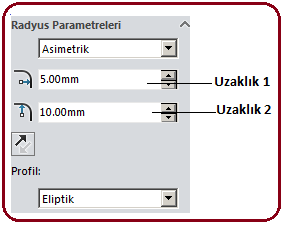
Şekil 10:Simetrik kısmı Şekil 11:Asimetrik kısmı ♦ Radyus Yöntemi (Fillet Method) kısmından Asimetrik (Simetrik Olmayan) seçilirse (Şekil 11) seçilen kenara bağlı her iki yüzeye ayrı yarıçap uygulanır.
kısmından Asimetrik (Simetrik Olmayan) seçilirse (Şekil 11) seçilen kenara bağlı her iki yüzeye ayrı yarıçap uygulanır.
♦ Uzaklık 1 ve Uzaklık 2 kısımlarına ayrı ayrı ölçü girilir. Kenar seçildiğinde bir önizleme meydana gelir (Şekil 12). Ölçüler etiketlerin üzerine tıklanarak değiştirilebilir.
♦ Yönü Ters Çevir düğmesine tıklanırsa yarıçapların yerleri değişir.
düğmesine tıklanırsa yarıçapların yerleri değişir.
♦ Profil kısmından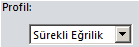 iki yarıçapın meydana getirdiği eğri düzenlenir. Eliptik, Konik Rho ve Sürekli eğrilik seçenekleri vardır. Bunlar arasında fazla bir fark yok. Seçenekleri deneyerek sonuçlarını görünüz ve ona göre karar veriniz.
iki yarıçapın meydana getirdiği eğri düzenlenir. Eliptik, Konik Rho ve Sürekli eğrilik seçenekleri vardır. Bunlar arasında fazla bir fark yok. Seçenekleri deneyerek sonuçlarını görünüz ve ona göre karar veriniz.
♦ Tamam düğmesine tıklanarak işlem sonuçlandırılır (Şekil 13).
düğmesine tıklanarak işlem sonuçlandırılır (Şekil 13).
♦ İptal (Cancel) X düğmesine tıklanırsa işlem iptal edilir.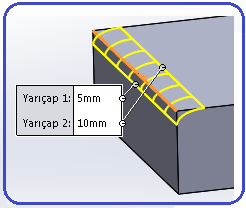
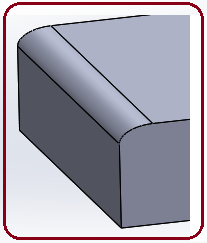
Şekil 12:Asimetrik önizlemesi Şekil 13:Asimetrik yuvarlatma
4.TAM DAİRE RADYUSU (Full Round Fillet)
Tam Daire Radyusu, üç bitişik yüzey arasını ölçü vermeden yarım daire şeklinde yuvarlatmak için kullanılan bir komuttur. Ortadaki yüzeye Merkez Yüzey (Center Face) denir. Bu tip çizimlerde büyük kolaylık sağlamaktadır. Bu işlemi gerçekleştirmek için:
1. Radyus (Fillet) komutu aktif çalıştırılır. Radyus (Fillet) isminde özellik yöneticisi görüntülenir (Şekil 14).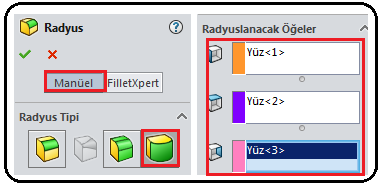
Şekil 14:Özellik yöneticisi 2. Özellik yöneticisinde aşağıdaki işlemler yapılır:
♦ Manüel (Manual) sekmesine tıklanır.
♦ Radyus Tipi bölümünden Tam Daire Radyusu (Full Round Fillet) seçeneği seçilir.
seçeneği seçilir.
♦ Radyuslanacak Öğeler (Items to Fillet) bölümü özellik yöneticisine ilave edilir (Şekil 14). Burada aşağıdaki işlemler yapılır:
>Yüz Seti 1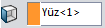 boşluğuna tıklanır ve parça üzerinde birinci yüzey seçilir.
boşluğuna tıklanır ve parça üzerinde birinci yüzey seçilir.
> Merkez Yüz Seti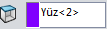 boşluğuna tıklanır ve parça üzerinde ortadaki ikinci yüzey seçilir.
boşluğuna tıklanır ve parça üzerinde ortadaki ikinci yüzey seçilir.
> Yüz Seti 2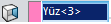 boşluğuna tıklanır ve parça üzerinde üçüncü yüzey seçilir. Seçilen yüzeylere birer etiket yerleşir. Ön izleme meydana gelir (Şekil 15).
boşluğuna tıklanır ve parça üzerinde üçüncü yüzey seçilir. Seçilen yüzeylere birer etiket yerleşir. Ön izleme meydana gelir (Şekil 15).
♦ Özellik Yöneticisindeki Tamam (OK) düğmesine tıklanarak işlem sonuçlandırılır (Şekil 16).
düğmesine tıklanarak işlem sonuçlandırılır (Şekil 16).
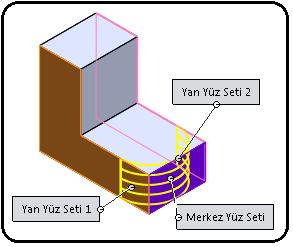
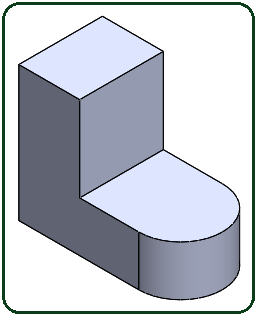
Şekil 15:Ön izleme Şekil 16:Yuvarlatma sonucu
Not: Katı model resimleri pratik olarak döndürüp diğer taraflarını görmek için klavyedeki sağ, sol, aşağı ve yukarı yön tuşları kullanılır. Tekrar normal konuma gelmek için Standart Görünümler araç çubuğu üzerindeki İzometrik, Trimetrik ve Dimetrik düğmelerinden birine tıklanır.
araç çubuğu üzerindeki İzometrik, Trimetrik ve Dimetrik düğmelerinden birine tıklanır.
 1.TANITIM
1.TANITIMRadyus (Fillet), 3d parçalar üzerindeki yüzeylerin oluşturduğu kenarları yuvarlatmak için kullanılan bir komuttur. Aynı kenarlara değişik yarıçaplarda yuvarlatma yapılabilir. Makine çizimlerinde en çok kullanılacak komutlardandır. Çok iyi öğrenilmelidir.
Kenar yuvarlatmalarında aşağıdaki kurallar uygulanır:
1. Büyük yarıçaplı kenar yuvarlatmaları, küçük olanlardan önce yapılmalıdır.
2. Parçalara eğim verilecekse, kenar yuvarlatmadan önce yapılmalıdır.
Radyus (Fillet) komutuna aşağıdaki yollardan biriyle ulaşılır ve çalıştırılır:
♦ Unsurlar (Features) araç çubuğu üzerindeki Radyus
 düğmesine tıklanır (Şekil 1).
düğmesine tıklanır (Şekil 1).♦ Ekle ►Unsurlar►Radyus Ver/Yuvarlat… (Insert ►Features►Fillet/Round…) yolu kullanılır.

Şekil 1:”Unsurlar Araç Çubuğu” ve “Radyus” komut düğmesi 2.SABİT BOYUTLU RADYUS (Constant Size Fillet)
Aynı kenara veya tüm kenarlara aynı yarıçaplı yuvarlatma yapılır. Sabit boyutlu yuvarlatma yapmak için aşağıdaki yol izlenir:
1. Kenarları yuvarlatılacak parça ekrana yerleştirilir (Şekil 2).
2. Radyus (Fillet) komutu çalıştırılır. Aynı isimde özellik yöneticisi görüntülenir (Şekil 3). Özellik yöneticisinde aşağıdaki işlemler yapılır:
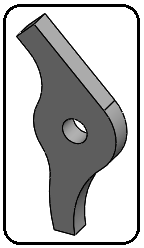
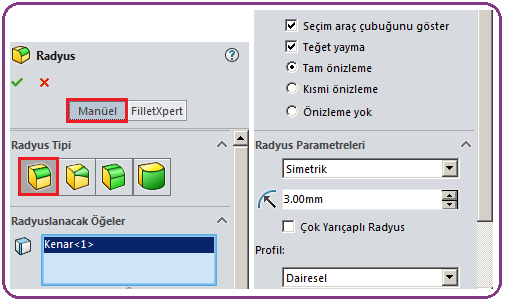
Şekil 2:Parça Şekil 3: “Radyus (Fillet)” özellik yöneticisi ♦ Manüel (Manual) sekmesine tıklanarak aktif yapılır.
♦ Radyus Tipi (Fillet Type) bölümünden Sabit Boyutlu Radyus (Constant Size Fillet)
 seçeneği seçilir.
seçeneği seçilir. ♦ Radyuslanacak Öğeler (Items to Fillet) bölümündeki boşluğa tıklanır ve parça üzerinde yuvarlatılacak kenar seçilir. Seçilen kenarın ismi boşlukta görüntülenir. Bir ön izleme meydana gelir (Şekil 4)
♦ Radyus Parametreleri (Fillet Parameters) bölümündeki Yarıçap (Radius)
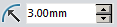 kısmına yarıçap değeri girilir.
kısmına yarıçap değeri girilir.♦ Tamam (OK)
 düğmesine tıklanarak kenar yuvarlatma işlemi tamamlanır (Şekil 5).
düğmesine tıklanarak kenar yuvarlatma işlemi tamamlanır (Şekil 5). 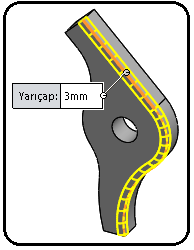
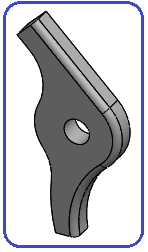
Şekil 4:Ön izleme Şekil 5:Radyus
3.ÖZELLİK YÖNETİCİSİNDE YAPILAN DÜZENLEMELER
Özellik Yöneticisi’ nde yukarıda yaptığımız düzenlemelere ilave olarak, aşağıdaki düzenlemeler yapılır:
1. Radyuslanacak Öğeler (Items to Fillet) bölümünde (Şekil 6) aşağıdaki düzenlemeler yapılır:
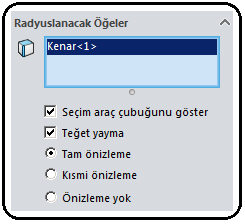
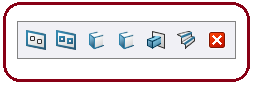
Şekil 6:Radyuslanacak Öğeler Şekil 7:Hızlandırıcı düğmeler ♦ Seçim araç çubuğunu göster (Show selection toolbar) onay kutusu işaretlenirse seçilen kenarın hizasında düğmeler görüntülenir (Şekil 7). Parçanın şekline bağlı olarak seçme yapmayı sağlamaktadır. Bu düğmeler seçimi hızlandırır. Kenarı seçiniz ve düğmelere tıklayarak size uygun olanı seçiniz.
♦ Teğet yayma (Tangent propagation) onay kutusu işaretlenirse yaylarla birleştirilmiş tüm teğet kenarlar bir defada seçilir. İşaret kaldırılırsa sadece tıklanan kenar seçilir.
♦ Tam önizleme (Full preview) seçeneği işaretlenirse yuvarlatmanın nasıl olacağı açık bir şekilde değişik renkte gösterilir. Bizim tercihimiz be seçenek olmuştur.
♦ Kısmi önizleme seçeneği işaretlenirse seçilen kenarlardan sadece bir kenarın yuvarlatma önizlemesini gösterir.
♦ Önizleme yok seçeneği işaretlenirse ön izleme gösterilmez.
Not: 3d parçanın yuvarlatılacak kenarları seçilir. Bu sırada kenarlar üzerinde ön izleme meydana gelir ve bir kenara bağlı etiket görüntülenir. Buradan da yarıçapın değeri değiştirilebilir (Şekil 8). Şekil 9’ da sonuç görülmektedir.
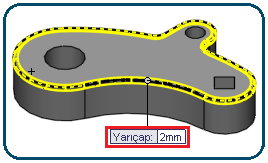
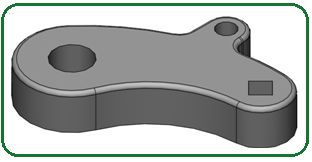
Şekil 8:Ön izleme ve etiket Şekil 9:Kenarları yuvarlatma sonucu 2. Radyus Parametreleri (Fillet Parameters) bölümünde (Şekil 10) aşağıdaki düzenlemeler yapılır:
♦ Radyus Yöntemi (Fillet Method)
 kısmından Simetrik seçilirse verilen ölçü kenara bağlı iki yüzeye eşit olarak dağıtılır. Default yöntem budur.
kısmından Simetrik seçilirse verilen ölçü kenara bağlı iki yüzeye eşit olarak dağıtılır. Default yöntem budur. 
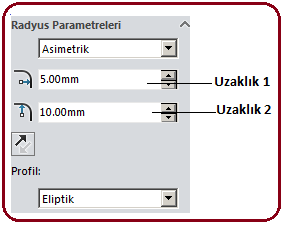
Şekil 10:Simetrik kısmı Şekil 11:Asimetrik kısmı ♦ Radyus Yöntemi (Fillet Method)
 kısmından Asimetrik (Simetrik Olmayan) seçilirse (Şekil 11) seçilen kenara bağlı her iki yüzeye ayrı yarıçap uygulanır.
kısmından Asimetrik (Simetrik Olmayan) seçilirse (Şekil 11) seçilen kenara bağlı her iki yüzeye ayrı yarıçap uygulanır.♦ Uzaklık 1 ve Uzaklık 2 kısımlarına ayrı ayrı ölçü girilir. Kenar seçildiğinde bir önizleme meydana gelir (Şekil 12). Ölçüler etiketlerin üzerine tıklanarak değiştirilebilir.
♦ Yönü Ters Çevir
 düğmesine tıklanırsa yarıçapların yerleri değişir.
düğmesine tıklanırsa yarıçapların yerleri değişir.♦ Profil kısmından
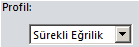 iki yarıçapın meydana getirdiği eğri düzenlenir. Eliptik, Konik Rho ve Sürekli eğrilik seçenekleri vardır. Bunlar arasında fazla bir fark yok. Seçenekleri deneyerek sonuçlarını görünüz ve ona göre karar veriniz.
iki yarıçapın meydana getirdiği eğri düzenlenir. Eliptik, Konik Rho ve Sürekli eğrilik seçenekleri vardır. Bunlar arasında fazla bir fark yok. Seçenekleri deneyerek sonuçlarını görünüz ve ona göre karar veriniz.♦ Tamam
 düğmesine tıklanarak işlem sonuçlandırılır (Şekil 13).
düğmesine tıklanarak işlem sonuçlandırılır (Şekil 13).♦ İptal (Cancel) X düğmesine tıklanırsa işlem iptal edilir.
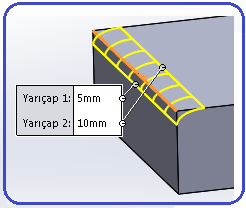
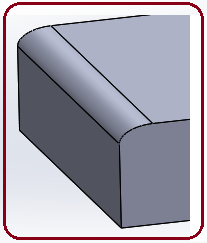
Şekil 12:Asimetrik önizlemesi Şekil 13:Asimetrik yuvarlatma
4.TAM DAİRE RADYUSU (Full Round Fillet)
Tam Daire Radyusu, üç bitişik yüzey arasını ölçü vermeden yarım daire şeklinde yuvarlatmak için kullanılan bir komuttur. Ortadaki yüzeye Merkez Yüzey (Center Face) denir. Bu tip çizimlerde büyük kolaylık sağlamaktadır. Bu işlemi gerçekleştirmek için:
1. Radyus (Fillet) komutu aktif çalıştırılır. Radyus (Fillet) isminde özellik yöneticisi görüntülenir (Şekil 14).
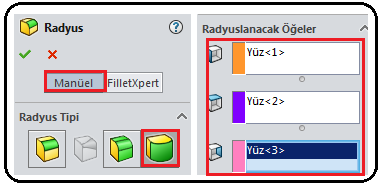
Şekil 14:Özellik yöneticisi 2. Özellik yöneticisinde aşağıdaki işlemler yapılır:
♦ Manüel (Manual) sekmesine tıklanır.
♦ Radyus Tipi bölümünden Tam Daire Radyusu (Full Round Fillet)
 seçeneği seçilir.
seçeneği seçilir.♦ Radyuslanacak Öğeler (Items to Fillet) bölümü özellik yöneticisine ilave edilir (Şekil 14). Burada aşağıdaki işlemler yapılır:
>Yüz Seti 1
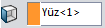 boşluğuna tıklanır ve parça üzerinde birinci yüzey seçilir.
boşluğuna tıklanır ve parça üzerinde birinci yüzey seçilir.> Merkez Yüz Seti
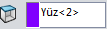 boşluğuna tıklanır ve parça üzerinde ortadaki ikinci yüzey seçilir.
boşluğuna tıklanır ve parça üzerinde ortadaki ikinci yüzey seçilir.> Yüz Seti 2
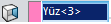 boşluğuna tıklanır ve parça üzerinde üçüncü yüzey seçilir. Seçilen yüzeylere birer etiket yerleşir. Ön izleme meydana gelir (Şekil 15).
boşluğuna tıklanır ve parça üzerinde üçüncü yüzey seçilir. Seçilen yüzeylere birer etiket yerleşir. Ön izleme meydana gelir (Şekil 15).♦ Özellik Yöneticisindeki Tamam (OK)
 düğmesine tıklanarak işlem sonuçlandırılır (Şekil 16).
düğmesine tıklanarak işlem sonuçlandırılır (Şekil 16).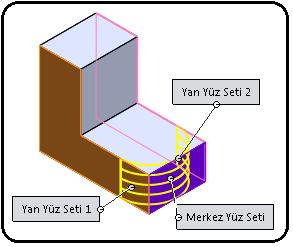
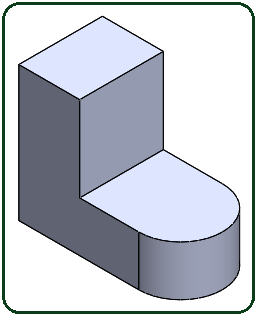
Şekil 15:Ön izleme Şekil 16:Yuvarlatma sonucu
Not: Katı model resimleri pratik olarak döndürüp diğer taraflarını görmek için klavyedeki sağ, sol, aşağı ve yukarı yön tuşları kullanılır. Tekrar normal konuma gelmek için Standart Görünümler
 araç çubuğu üzerindeki İzometrik, Trimetrik ve Dimetrik düğmelerinden birine tıklanır.
araç çubuğu üzerindeki İzometrik, Trimetrik ve Dimetrik düğmelerinden birine tıklanır.



